平板模式是一个特殊的系统模式,当用户切换到这个模式之后,你就可以直接使用触控去操作,从键盘和鼠标中解放出来。那么win11怎么切换平板模式呢?你先打开设置面板,找到其中的系统进入,之后点击平板电脑,在打开界面中就可以选择“始终使用平板模式”,保存设置之后就能切换到平板模式了。
win11怎么切换平板模式:
1、点击系统:打开电脑上的设置,点击左上角的系统。
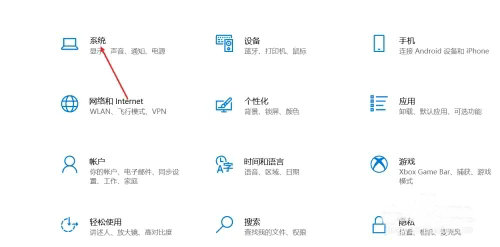
2、点击平板电脑:在系统界面,点击左下角的平板电脑进去。
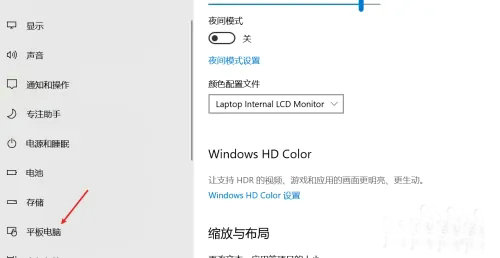
3、点击切换平板模式:点击上方的当我登录时,始终使用平板模式即可。
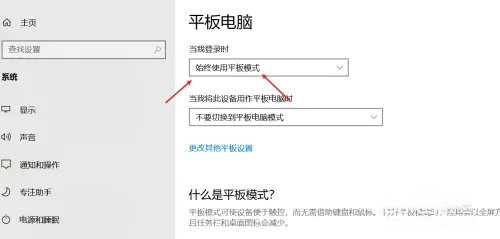
以上就是win11怎么切换平板模式 win11平板模式切换方法介绍的全部内容分享了。
相关阅读
热门教程
最新教程